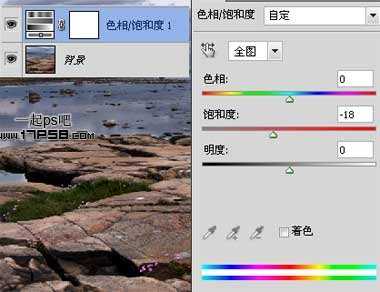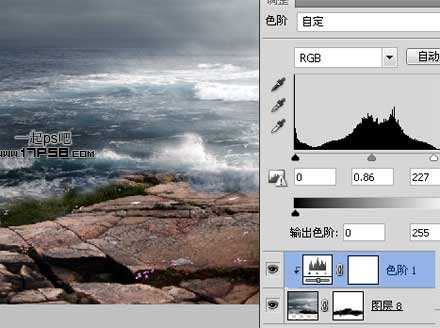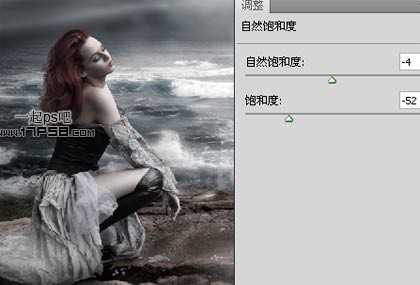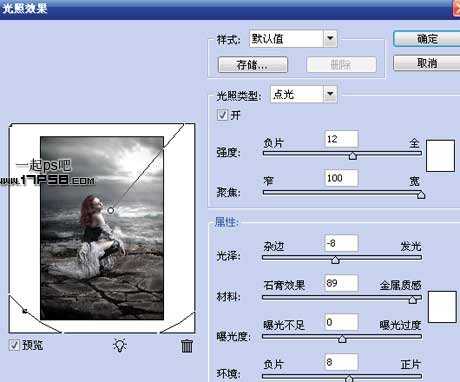明霞山资源网 Design By www.htccd.com
效果效果图。素材下载
首先打开岩石图片。
多余部分用裁剪工具去掉,如下。
添加色相/饱和度调整层,降低饱和度。
添加渐变映射调整层加强对比,图层模式柔光,不透明度30%。
打开海浪素材。
拖入文档中,添加蒙版去除多余部分。
添加色阶调整层加强对比,形成剪贴蒙版。
打开美女图片。
用钢笔抠出拖入文档中,头发部分还是老办法,后期用头发笔刷处理。
我们假设光线从右上方投射,美女左下部应该有些阴影,慕尼黑底部新建图层,用笔刷涂抹一些阴影。
美女裙子靠近底部部分也添加一些阴影,形成剪贴蒙版。
新建图层填充50%灰色,图层模式叠加,用加深减淡工具涂抹出美女的明暗。
添加2个调整层使美女脸色苍白一些。
新建图层,用头发笔刷添加头发,多余部分用蒙版去除,使用色相/饱和度命令使之颜色与原来的头发相似。
同样方法新建图层填充50%灰色,图层模式叠加,用加深减淡工具涂抹出地面的明暗,我顺便把海空的明暗也修饰了一下,增加玄幻气氛。
添加渐变调整层,图层模式强光面部他们的30%,目的是稍微增加美女身后阴影程度。
为画面添加一些薄雾、水气效果,新建图层,用白色柔角笔刷涂抹,然后高斯模糊,适当降低图层不透明度。
添加自然饱和度调整层使美女更加苍白。
盖印层,滤镜>渲染>光照效果。
然后锐化,处理不和谐的地方,最终效果如下,本ps教程结束。
标签:
美女,海边
明霞山资源网 Design By www.htccd.com
广告合作:本站广告合作请联系QQ:858582 申请时备注:广告合作(否则不回)
免责声明:本站文章均来自网站采集或用户投稿,网站不提供任何软件下载或自行开发的软件! 如有用户或公司发现本站内容信息存在侵权行为,请邮件告知! 858582#qq.com
免责声明:本站文章均来自网站采集或用户投稿,网站不提供任何软件下载或自行开发的软件! 如有用户或公司发现本站内容信息存在侵权行为,请邮件告知! 858582#qq.com
明霞山资源网 Design By www.htccd.com
暂无评论...